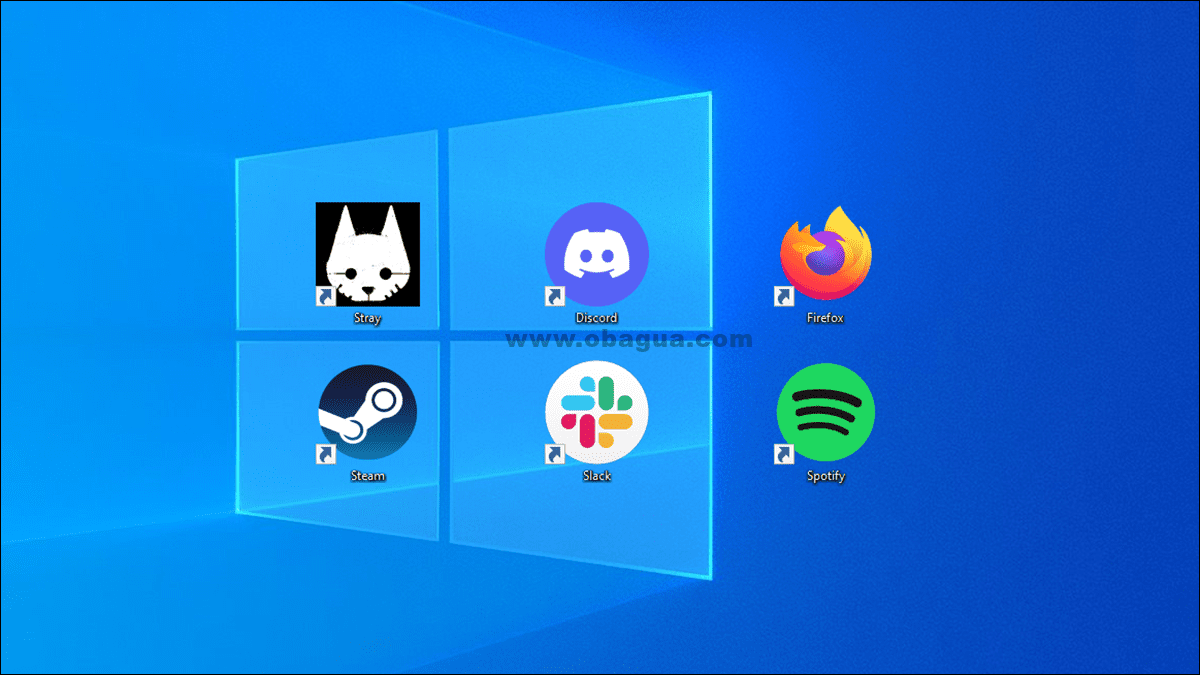 Windows 10 仍然允许您创建应用程序、文件、文件夹甚至网站的桌面快捷方式。桌面图标可能有点过时,但它们作为组织良好的桌面的一部分仍然很有用。
Windows 10 仍然允许您创建应用程序、文件、文件夹甚至网站的桌面快捷方式。桌面图标可能有点过时,但它们作为组织良好的桌面的一部分仍然很有用。
如何创建应用程序的快捷方式
为此,请打开 Windows 10 的“开始”菜单。通过滚动菜单左侧的应用程序列表来查找您要使用的应用程序。如果它在菜单右侧的图块列表中,您也可以从那里拖动它。 找到后,将应用程序的快捷方式从“开始”菜单拖放到桌面。当您将鼠标悬停在桌面上时,您会看到“链接”一词。释放鼠标按钮以创建程序链接,也称为桌面快捷方式。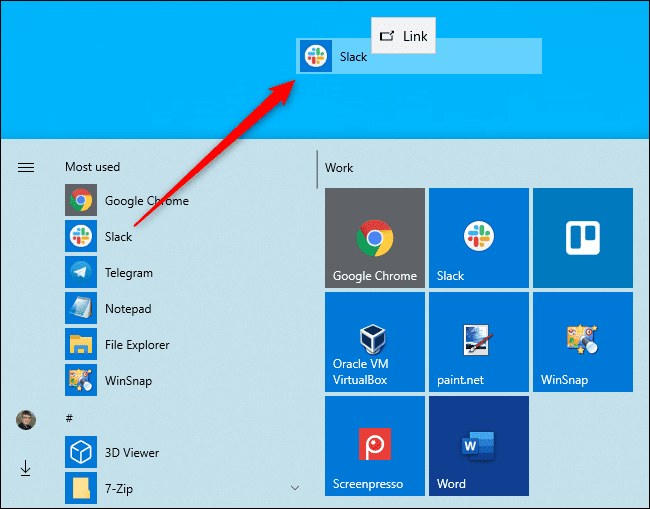 请注意,您不能在“开始”菜单中按名称搜索应用程序。Windows 10 不允许您从搜索结果中拖放任何内容。它应该,但它没有。
请注意,您不能在“开始”菜单中按名称搜索应用程序。Windows 10 不允许您从搜索结果中拖放任何内容。它应该,但它没有。 如何创建文件或文件夹的快捷方式
要创建文件的桌面快捷方式,首先,在文件资源管理器中找到该文件。按住键盘上的 Alt 键,然后将文件或文件夹拖放到桌面。将出现“在桌面中创建链接”字样。释放鼠标按钮以创建链接。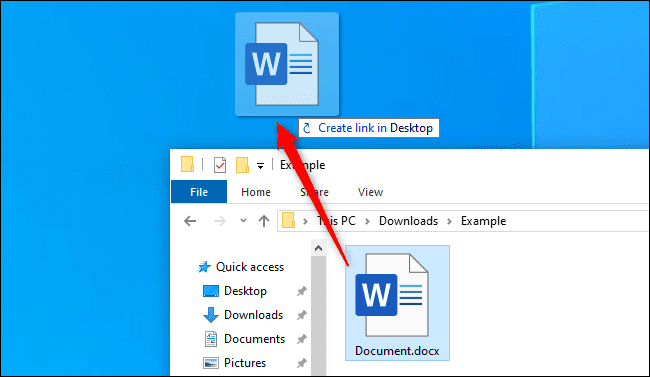 按住 Alt 是必要的。如果您不按住 Alt,Windows 将显示“移动到桌面”字样,它会将文件夹或文件移动到您的桌面,而不是简单地创建一个链接。
按住 Alt 是必要的。如果您不按住 Alt,Windows 将显示“移动到桌面”字样,它会将文件夹或文件移动到您的桌面,而不是简单地创建一个链接。 如何创建网站的快捷方式
在 Google Chrome 或 Mozilla Firefox 中,您可以快速创建网站的桌面快捷方式。打开网页后,将地址栏左侧的图标(通常是挂锁或圆圈中的“i”)拖放到桌面。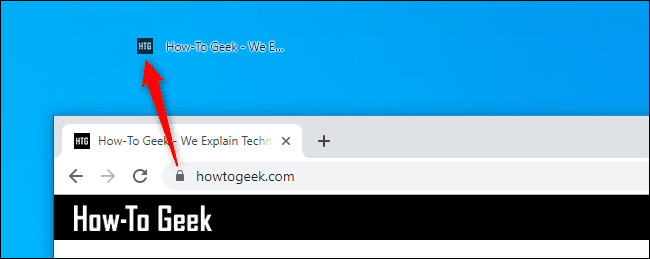 由于某种原因,这在 Microsoft Edge 中不起作用。Edge 不会让您直接创建桌面快捷方式。但是,您可以在 Chrome 或 Firefox 中创建它们,它们会在您的默认 Web 浏览器中自动打开——即使那是 Microsoft Edge。
由于某种原因,这在 Microsoft Edge 中不起作用。Edge 不会让您直接创建桌面快捷方式。但是,您可以在 Chrome 或 Firefox 中创建它们,它们会在您的默认 Web 浏览器中自动打开——即使那是 Microsoft Edge。 使用快捷方式
无论您创建哪种类型的快捷方式,您都可以在之后右键单击它,选择“重命名”,然后将名称更改为您喜欢的任何名称。 您也可以使用上述所有方法在其他文件夹中创建快捷方式。想要在“下载”文件夹中创建网站或应用程序的快捷方式?继续前进!只需将其拖放到您想要的位置而不是桌面。 如果您在桌面上看不到任何快捷方式,它们可能已被隐藏。右键单击桌面并选择查看 > 显示桌面图标以取消隐藏它们。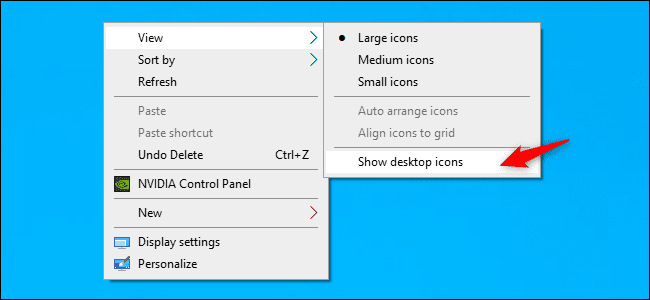
发表评论